Ayer se anunció que Libre Office 3.3 fue lanzado para descarga. Recordemos que esta suite es la que probablemente reemplazará a Openoffice en la nueva versión de Ubuntu 11.04. Este “Release Candidate” principalmente trae arreglos en algunos “bugs”, mejoras en la estabilidad e interfaz.
Para descargar puedes ir directamente a la página de descargas de Libreoffice, o vía FTP descargando el fichero .deb.
Link: LibreOffice RC 1 avalaible to download (OMG Ubuntu)
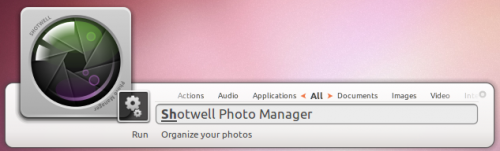
Synapse es el nuevo lanzador para Ubuntu, más rápido, más elegante y mucho más prolijo. De hecho, lo más probable es que reemplace a Gnome Do. Tiene varias características que lo hacen diferente y a mi gusto mejor que Gnome Do y Kupfer. Está desarrollado en lenguaje Vala y las búsquedas las realiza utilizando Zeitgeist.
La aplicación es más rápida y puedes elegir entre varios temas que posee.
Algunas características que posee Synapse:
- Applications – busca archivos en tu equipo
- Banshee – permite reproducir/encolar archivos musicales en Banshee
- Commands – ejecuta cualquier comando (Ej: “sudo apt-get update”)
- Devhelp – busca documentación usando Devhelp
- Dictionary – encuentra definiciones de palabras
- Directory search – permite abrir directorios comúnmente usados
- Gnome session – cerrar sesión, apagar, reiniciar
- Hybrid search – resultados completos de búsqueda provistos por Zeitgeist
- Rhythmbox – permite reproducir/encolar archivos musicales en Rhythmbox
- UPower – suspende e hiberna tu computador
- Zeitgeist – busca cualquier cosa encontrada por Zeitgeist
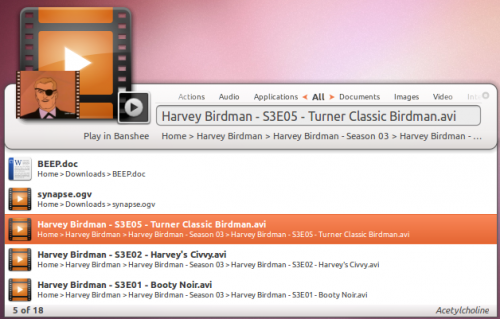
Como instalar:
Primero escribimos el siguiente código en la consola:
sudo add-apt-repository ppa:synapse-core/ppa
Y luego:
sudo apt-get update && sudo apt-get install synapse
Una vez instalado, quedará en el menú de Accesorios.
Link: Meet Synapse – The surfer fast new Gnome Do replacement (OMG Ubuntu)
 Al fin en la versión 2.7.1 de Pidgin se corrige un defecto muy odiado por sus usuarios: Su lenta transferencia de archivos.
Al fin en la versión 2.7.1 de Pidgin se corrige un defecto muy odiado por sus usuarios: Su lenta transferencia de archivos.
El defecto fue registrado hace unos tres años, pero nadie había tomado en serio el problema y lo más cercano a una solución que se tenía era el código que implementaba esta funcionalidad en otras aplicaciones. Hace unos meses un desarrollador envió un parche para terminar con este problema, después de unas pruebas finalmente fue integrado en esta versión de Pidgin.
Hasta ahora Pidgin usaba transferencias de archivos por medio de servidores proxies de MSN, el método usado cuando no es posible obtener una conexión directa entre el emisor y el receptor de los archivos, lo que limitaba la velocidad de transferencia. Con el cambio incorporado en esta versión, la transferencia de archivos será tan rápida como el ancho de banda de subida de quien envía los archivos.
Para facilitar la instalación de nuevas versiones de Pidgin en Ubuntu, existe un repositorio PPA con la versión de desarrollo
sudo apt-add-repository ppa:pidgin-developers
sudo apt-get update && sudo apt-get dist-upgrade
Link: Pidgin 2.7.1 closes 3 year old MSN bug (The H Open)
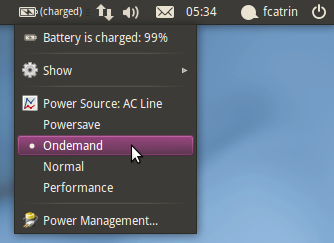 Battery Status es una miniaplicación o applet para GNOME que entrega control y visibilidad sobre el manejo de energía en nuestro escritorio. Al lado de Battery Status, el AppIndicator de Ubuntu es bastante minimalista.
Battery Status es una miniaplicación o applet para GNOME que entrega control y visibilidad sobre el manejo de energía en nuestro escritorio. Al lado de Battery Status, el AppIndicator de Ubuntu es bastante minimalista.
Battery Status permite muestra un ícono y opcionalmente un texto con el estado de nuestra batería, además permite cambiar con un solo click cuál será la política de ahorro de energía, por ejemplo se puede seleccionar entre orientada al rendimiento, orientada al ahorro, bajo demanda, etc.
Al iniciar Battery Status ofrecerá desactivar el icono AppIndicator de batería en Ubuntu, el que si lo deseamos se puede volver a activar desde las preferencias de energía, accesibles desde el mismo menú de Battery Status. Incluso hay una opción especial para que Battery Status se comporte como un AppIndicator, y todo por el mismo precio.
Battery Status está disponible en un PPA para Ubuntu. Los pasos de instalación son:
sudo add-apt-repository ppa:iaz/battery-status && sudo apt-get update
sudo apt-get install battery-status
El sitio WebUpd8 quien publica originalmente esta miniaplicación, incluye además algunas ayudas para corregir las dificultades que han encontrado algunos usuarios.
Link: Battery Status 0.1 Released – Improved Battery Applet for the GNOME Desktop (WebUpd8)
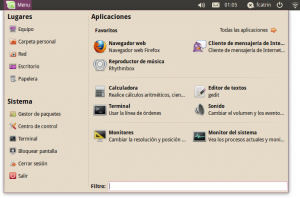 Linux Mint es una distribución basada en Ubuntu que pretende acortar aún más la brecha entre el usuario y un sistema Linux tradicional. Una de sus características es un menú de inicio de aplicaciones bastante bien diseñado, y como es usual en lo que encontramos en Linux, se trata de un componente que se puede instalar perfectamente en la distribución que estamos usando.
Linux Mint es una distribución basada en Ubuntu que pretende acortar aún más la brecha entre el usuario y un sistema Linux tradicional. Una de sus características es un menú de inicio de aplicaciones bastante bien diseñado, y como es usual en lo que encontramos en Linux, se trata de un componente que se puede instalar perfectamente en la distribución que estamos usando.
Los muchachos de WebUpd8 hicieron un PPA para empaquetar este menú y facilitar su instalación en distribuciones Ubuntu comunes y silvestres. Los pasos usuales son:
sudo add-apt-repository ppa:webupd8team/mintmenu
sudo apt-get update && sudo apt-get install mintmenu
Una vez instalado, se agrega al panel como un applet más: Click con botón derecho sobre el panel -> Agregar al panel -> Mint Menu
Link: Install Linux Mint main menu (WebUpd8)
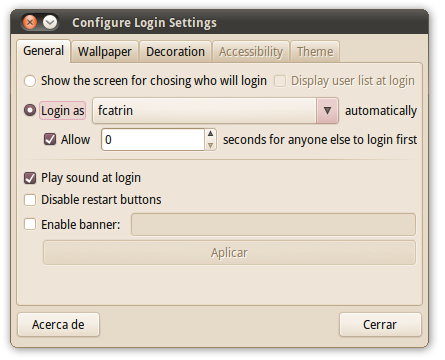 Antes de Ubuntu Lucid, la pantalla de inicio o login era manejada por GDM, y en esta última versión se reemplazó por su nueva encarnación GDM2, además de una extremadamente básica utilidad de configuración. Lo que no se incluyó fue una utilidad para configurar otros aspectos de esta pantalla, como por ejemplo el theme o el fondo a utilizar, pero afortunadamente ya hay una utilidad de este tipo disponible en un repositorio PPA (Personal Package Archive).
Antes de Ubuntu Lucid, la pantalla de inicio o login era manejada por GDM, y en esta última versión se reemplazó por su nueva encarnación GDM2, además de una extremadamente básica utilidad de configuración. Lo que no se incluyó fue una utilidad para configurar otros aspectos de esta pantalla, como por ejemplo el theme o el fondo a utilizar, pero afortunadamente ya hay una utilidad de este tipo disponible en un repositorio PPA (Personal Package Archive).
Para instalarla, debemos agregar el repositorio PPA, actualizar la lista de paquetes disponibles y finalmente pedir al sistema que nos instale la aplicación. Los comandos son:
sudo add-apt-repository ppa:gdm2setup/gdm2setup
sudo apt-get update && sudo apt-get install python-gdm2setup
Para ejecutarla, aplicamos
gksu gdm2setup
Link: GDM2 Setup: Reclaim control of your login in Ubuntu Lucid (MakeTechEasier)
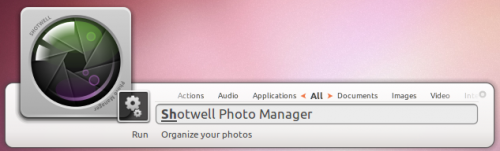
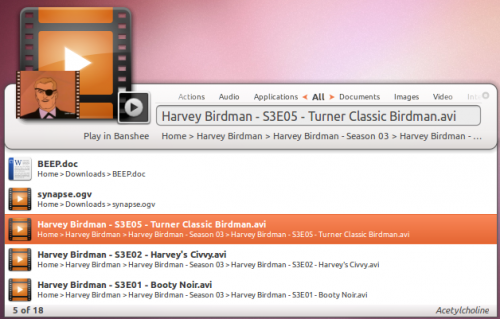
 Al fin en la versión 2.7.1 de Pidgin se corrige un defecto muy odiado por sus usuarios: Su lenta transferencia de archivos.
Al fin en la versión 2.7.1 de Pidgin se corrige un defecto muy odiado por sus usuarios: Su lenta transferencia de archivos.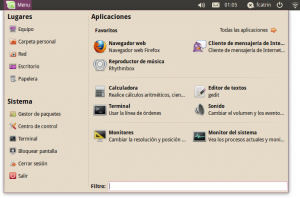
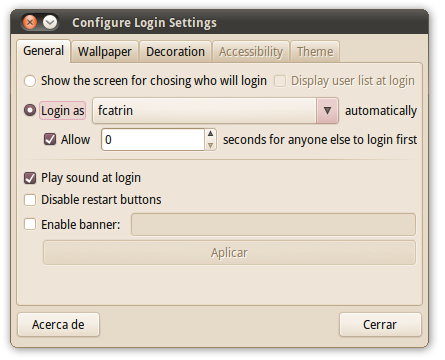 Antes de Ubuntu Lucid, la pantalla de inicio o login era manejada por GDM, y en esta última versión se reemplazó por su nueva encarnación GDM2, además de una extremadamente básica utilidad de configuración. Lo que no se incluyó fue una utilidad para configurar otros aspectos de esta pantalla, como por ejemplo el theme o el fondo a utilizar, pero afortunadamente ya hay una utilidad de este tipo disponible en un repositorio PPA (Personal Package Archive).
Antes de Ubuntu Lucid, la pantalla de inicio o login era manejada por GDM, y en esta última versión se reemplazó por su nueva encarnación GDM2, además de una extremadamente básica utilidad de configuración. Lo que no se incluyó fue una utilidad para configurar otros aspectos de esta pantalla, como por ejemplo el theme o el fondo a utilizar, pero afortunadamente ya hay una utilidad de este tipo disponible en un repositorio PPA (Personal Package Archive).